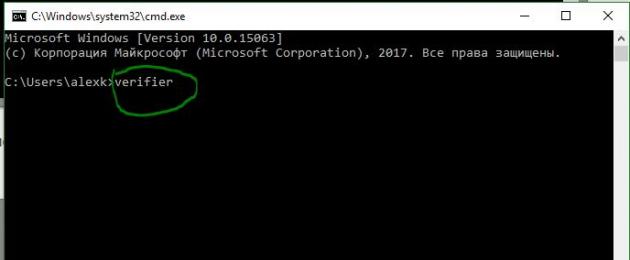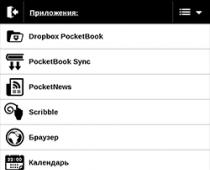ไดรเวอร์ที่ผิดพลาดอาจทำให้เกิดปัญหามากมายกับคอมพิวเตอร์ของคุณ สัญญาณที่พบบ่อยที่สุดที่ผู้ขับขี่จำเป็นต้องอัปเดตคือจอฟ้าแห่งความตาย โชคดีที่หน้าจอสีน้ำเงินนี้แสดงให้เราเห็นด้วยรหัสข้อผิดพลาดและการถ่ายโอนข้อมูลหน่วยความจำ ซึ่งช่วยให้เราสามารถระบุสาเหตุในไดรเวอร์หรืออุปกรณ์เฉพาะและอัปเดตหรือลบออกได้ มันจะกลายเป็นเรื่องยากเมื่อการดัมพ์หน่วยความจำและรหัสข้อผิดพลาดไม่ช่วยหรือคอมพิวเตอร์ไม่แสดงรหัสข้อผิดพลาดด้วยซ้ำ แต่เพียงแค่ล็อคระบบ จะทำอย่างไรในกรณีเหล่านี้?
สร้างขึ้นในระบบ Windows ตัวตรวจสอบไดร์เวอร์ออกแบบมาเพื่อทดสอบไดรเวอร์โดยเพิ่มความเครียดให้กับไดรเวอร์ระบบและทดสอบความเครียดเพื่อกระตุ้นให้เกิดการชน ซึ่งจะช่วยคุณระบุไดรเวอร์ที่ไม่ดีใน Windows
การเตรียมระบบสำหรับการตรวจสอบไดรเวอร์ Windows 10
ก่อนที่จะเปิดเครื่อง ตัวตรวจสอบไดร์เวอร์โปรดทราบว่า ไดรเวอร์สามารถล็อคคุณออกจากคอมพิวเตอร์ของคุณได้หากคุณไม่ระวัง- เมื่อ Driver Verifier ตรวจพบไดรเวอร์ที่ไม่ดี หน้าจอสีน้ำเงินจะปรากฏขึ้น หากมีไดรเวอร์หลายตัว จากนั้นโหลด>บูต>วงจรการขัดข้องจะเกิดขึ้นและคุณจะไม่สามารถบูตกลับเข้าสู่ระบบ Windows เพื่อปิดใช้งานการขัดข้องได้ การทดสอบไดรเวอร์ระบบ ดังนั้นเราจึงจะเตรียมพร้อมสำหรับนักดับเพลิงทุกคน ไม่เช่นนั้นในยุคของเรา รัสเซีย "บางทีมันอาจจะให้คุณนั่งรถ" ทำงานได้ไม่ดีอีกต่อไป ก่อนที่จะเปิดใช้งานการตรวจสอบไดรเวอร์ ให้ทำอย่างใดอย่างหนึ่งต่อไปนี้:.
- ตรวจสอบว่าคุณสามารถบูตเข้าสู่ Safe Mode ได้อย่างง่ายดาย ปราศจากจำเป็นต้องมีไบออส กล่าวโดยทั่วไปจะต้องเข้าสู่เซฟโหมดโดยใช้เดสก์ท็อป Windows กด Shift+reboot ค้างไว้ กดปุ่ม Shift ค้างไว้แล้วคลิกรีบูต ลองวิธีอื่น ติดตั้งตัวเลือกผ่าน Windows
- สร้างจุดคืนค่าระบบขณะปิดใช้งานผลิตภัณฑ์ป้องกันไวรัส เปิดการค้นหาของ Windows แล้วพิมพ์ การสร้างจุดคืนค่าเลือกจากข้อเสนอและปฏิบัติตามคำแนะนำที่ให้ไว้
- สร้างเพื่อให้คอมพิวเตอร์ของคุณมีการเข้าถึงบรรทัดคำสั่งผ่านตัวเลือกต่างๆ เมื่อใช้ดิสก์กู้คืน
- คุณสามารถหรือข้อมูลอื่น ๆ ที่คุณกังวลได้
- อย่าลืมอ่านการทดสอบการชนของฉันในตอนท้ายของบทความ เขาจะช่วยคุณในกรณีที่เกิดความล้มเหลวซึ่งเกิดขึ้นกับฉัน
การเปิดใช้งานฟังก์ชัน Windows Driver Verifier
ก่อนเปิดใช้งานไดรเวอร์ ตรวจสอบให้แน่ใจว่าคุณได้อ่านหัวข้อด้านบนเกี่ยวกับวิธีการป้องกันตนเองจากการโหลดที่ไม่มีที่สิ้นสุด
- กด Windows + R แล้วพิมพ์ cmd เพื่อเปิด Command Prompt
ป้อนรหัสต่อไปนี้ลงในบรรทัดคำสั่ง:
- ผู้ตรวจสอบ

ระบุรายการ (สำหรับรหัสโปรแกรม)

เลือกตัวเลือกทั้งหมดยกเว้น "การตรวจสอบการปฏิบัติตามข้อกำหนดของ DDI" และ "การจำลองการขาดแคลนทรัพยากรแบบสุ่ม"


คลิกที่คอลัมน์ซัพพลายเออร์เพื่อจัดเรียง ไม่จำเป็นต้องเลือกไดรเวอร์ทั้งหมด เฉพาะจากซัพพลายเออร์รายอื่นที่ไม่มีชื่อ Microsoft Corporation เท่านั้น หากคุณแน่ใจว่ามีข้อผิดพลาดอยู่ในไดรเวอร์ใด ๆ ให้ทำเครื่องหมายที่ช่องทั้งหมด

หลังจากการตั้งค่าทั้งหมดแล้ว คลิก Finish และคุณจะได้รับแจ้งว่าการตรวจสอบจะดำเนินการหลังจากที่ระบบรีบูต หากตัวตรวจสอบแสดงหน้าจอสีน้ำเงิน ให้จดรหัสข้อผิดพลาด ดัมพ์หน่วยความจำ และรีสตาร์ทคอมพิวเตอร์
เมื่อกลับมาใน Windows คุณสามารถปิดใช้งานการตรวจสอบไดรเวอร์ได้ด้วยวิธีใดวิธีหนึ่งต่อไปนี้:
- เข้าสู่ระบบอีกครั้งตามที่คุณทำผ่านบรรทัดคำสั่งแล้วเลือก ลบการตั้งค่าที่มีอยู่.

เปิดพรอมต์คำสั่งแล้วป้อนรหัสต่อไปนี้:

วิธีแก้ไข Boot Loops ด้วย Blue Screen of Death
- ฉันต้องการทราบว่าฉันประสบปัญหาการบูตแบบวนรอบโดยมีไดรเวอร์ผิดพลาด ไม่มีข้อผิดพลาดหรือรหัสดัมพ์หน่วยความจำปรากฏ ซึ่งฉันประหลาดใจมาก
- หลังจากโหลดหน้าจอสีน้ำเงิน 2-4 รอบ ตัวเลือก "การคืนค่าระบบ" จะถูกเปิดใช้งานโดยอัตโนมัติ ซึ่งฉันคลิก "การแก้ไขปัญหา"> "ตัวเลือกขั้นสูง"> "ตัวเลือกการบูต"> "รีสตาร์ท" เมื่อบูตแล้ว ให้เลือก 4 หรือ 5 เพื่อบูตเข้าสู่ Safe Mode ปิดการใช้งาน Driver Verifier Manager ตามที่กล่าวไว้ข้างต้น
- เพื่อหลีกเลี่ยงการบูตเข้าสู่ Safe Mode ให้ไปที่การแก้ไขปัญหา > ตัวเลือกขั้นสูงและบรรทัดคำสั่ง โดยเพียงแค่ใส่คำสั่ง ตัวตรวจสอบ /bootmode รีเซ็ตเมื่อบูตล้มเหลว.
- คัดลอกหรือถ่ายรูปลงโทรศัพท์มือถือของคุณก่อนเริ่มตรวจสอบไดรเวอร์ทั้ง 3 ข้อข้างต้น อย่าลืมคัดลอกลิงก์ไปยังบทความเผื่อไว้
วิธีเปิดไฟล์ DMP เพื่อดูการวิเคราะห์ข้อผิดพลาด
- ไฟล์ทดสอบอยู่บนเส้นทาง C:\Windows\Minidump.
- คุณสามารถเปิดรูปแบบไฟล์ DMP ได้โดยใช้
สำหรับผู้ใช้จำนวนมาก การติดตั้งและอัปเดตไดรเวอร์เป็นงานที่ค่อนข้างน่าเบื่อและซับซ้อน การค้นหาด้วยตนเองมักจะนำผู้ที่ชื่นชอบไปยังไซต์บุคคลที่สาม ซึ่งแทนที่จะติดตั้งซอฟต์แวร์อันล้ำค่า กลับกลายเป็นไวรัส แอปพลิเคชันสปายแวร์บุคคลที่สาม และโปรแกรมที่ไม่จำเป็นอื่น ๆ ได้รับการติดตั้ง ไดรเวอร์ที่อัปเดตจะปรับการทำงานของทั้งระบบให้เหมาะสม ดังนั้นจึงไม่จำเป็นต้องรอการอัปเดต!
โปรแกรมอัพเดตไดรเวอร์สากล
เพื่อให้ชีวิตง่ายขึ้นสำหรับทั้งคอมพิวเตอร์ส่วนบุคคลและตัวคุณเอง เพียงดาวน์โหลดโปรแกรมที่จะค้นหาและอัปเดตไดรเวอร์ที่จำเป็นบนพีซีของคุณโดยอิสระ แอปพลิเคชันดังกล่าวอาจเป็นแบบสากลสำหรับส่วนประกอบใดๆ หรือมีไว้สำหรับผู้ผลิตฮาร์ดแวร์เฉพาะรายก็ได้
หนึ่งในโปรแกรมที่ดีที่สุดในการอัปเดตไดรเวอร์อุปกรณ์ของคุณ แอปพลิเคชั่นนี้ใช้งานง่าย ดังนั้นแม้แต่ผู้ใช้ที่ไม่มีประสบการณ์ก็สามารถเข้าใจอินเทอร์เฟซที่เป็นมิตรได้ Driver Pack มีการแจกจ่ายฟรี และคุณสามารถดาวน์โหลดโปรแกรมได้จากเว็บไซต์อย่างเป็นทางการของผู้พัฒนา ซึ่งมีการอธิบายความซับซ้อนของการทำงานของระบบค้นหาอย่างละเอียดและอธิบายพื้นฐานการใช้งาน โปรแกรมทำงานร่วมกับส่วนประกอบใด ๆ และค้นหาไดรเวอร์ล่าสุดในฐานข้อมูลขนาดใหญ่ นอกจากนี้ Pack ยังมีโปรแกรมเพิ่มเติมที่จะช่วยให้คุณสามารถกำจัดไวรัสและแบนเนอร์โฆษณาได้ หากคุณสนใจเฉพาะการอัปเดตไดรเวอร์อัตโนมัติ ให้ระบุตัวเลือกนี้ระหว่างการติดตั้ง
DriverPack Solution จะระบุอุปกรณ์อย่างอิสระ สร้างความสอดคล้องระหว่างอุปกรณ์ที่พบและไดรเวอร์ที่อยู่ในฐานข้อมูล
- อินเทอร์เฟซที่สะดวกใช้งานง่าย
- ค้นหาไดรเวอร์อย่างรวดเร็วและอัปเดต
- สองตัวเลือกสำหรับการดาวน์โหลดโปรแกรม: ออนไลน์และออฟไลน์ โหมดออนไลน์ทำงานโดยตรงกับเซิร์ฟเวอร์ของผู้พัฒนา และโหมดออฟไลน์จะดาวน์โหลดอิมเมจขนาด 11 GB เพื่อใช้งานไดรเวอร์ยอดนิยมทั้งหมดต่อไป
- ติดตั้งซอฟต์แวร์เพิ่มเติมที่ไม่จำเป็นเสมอไป
หนึ่งในแอปพลิเคชั่นยอดนิยมสำหรับการดาวน์โหลดไดรเวอร์และปรับแต่งระบบ Driver Booster แบ่งออกเป็นสองเวอร์ชัน: เวอร์ชันฟรีช่วยให้คุณค้นหาไดรเวอร์ได้อย่างรวดเร็วและอัปเดตได้ในคลิกเดียว และเวอร์ชันที่ชำระเงินจะเปิดตัวเลือกใหม่สำหรับการตั้งค่าโปรแกรมและความเร็วในการดาวน์โหลดไม่จำกัด หากคุณต้องการดาวน์โหลดความเร็วสูงและต้องการรับการอัปเดตล่าสุดโดยอัตโนมัติ ให้ใส่ใจกับโปรแกรมเวอร์ชันที่ต้องชำระเงิน จัดจำหน่ายโดยการสมัครสมาชิกและมีราคา 590 รูเบิลต่อปี อย่างไรก็ตาม เวอร์ชันฟรีนั้นด้อยกว่าในด้านความเร็วและฟีเจอร์การเพิ่มประสิทธิภาพเกมเพิ่มเติมเท่านั้น ไม่เช่นนั้น โปรแกรมจะมองหาไดร์เวอร์ที่ยอดเยี่ยมซึ่งดาวน์โหลดได้อย่างรวดเร็วและติดตั้งได้รวดเร็วเช่นเดียวกัน
มีฐานข้อมูลไดรเวอร์มากมายที่เก็บไว้ทางออนไลน์
- ความเร็วสูงแม้ในคอมพิวเตอร์ที่อ่อนแอ
- ความสามารถในการกำหนดค่าคิวการอัพเดตและกำหนดลำดับความสำคัญ
- การใช้ทรัพยากรพีซีต่ำเมื่อทำงานในพื้นหลัง
- การสนับสนุนด้านเทคนิคเฉพาะในเวอร์ชันที่ต้องชำระเงินเท่านั้น
- ขาดการอัปเดตอัตโนมัติของแอปพลิเคชันในแอปพลิเคชันฟรี
ยูทิลิตี้ DriverHub ฟรีจะดึงดูดผู้ชื่นชอบความเรียบง่ายและความเรียบง่าย โปรแกรมนี้ไม่มีการตั้งค่าที่หลากหลายและทำงานอย่างรวดเร็วและเงียบเชียบ การอัพเดตไดรเวอร์อัตโนมัติเกิดขึ้นในสองขั้นตอน: การดาวน์โหลดและการติดตั้ง ผู้ใช้สามารถให้สิทธิ์โปรแกรมในการทำงานได้อย่างอิสระหรือมีอิสระในการเลือกไดรเวอร์จากที่เสนอให้ดาวน์โหลดโดยแอปพลิเคชัน
สามารถย้อนกลับไปสู่สถานะเดิมได้โดยใช้ฟังก์ชันการคืนค่า
- ใช้งานง่าย ส่วนต่อประสานที่ใช้งานง่าย
- ความสามารถในการจัดเก็บประวัติการดาวน์โหลดและการอัพเดต
- อัพเดตฐานข้อมูลรายวัน
- ระบบย้อนกลับที่สะดวกสร้างจุดตรวจกู้คืน
- การตั้งค่าจำนวนเล็กน้อย
- เสนอให้ติดตั้งโปรแกรมบุคคลที่สาม
โปรแกรมนี้เหมาะสำหรับผู้ที่คุ้นเคยกับการควบคุมทุกอย่างด้วยตัวเอง แม้ว่าคุณจะเป็นผู้ใช้ที่ไม่มีประสบการณ์ แต่คุณสามารถตรวจสอบความคืบหน้าของการอัปเดตได้อย่างง่ายดายโดยทำการปรับเปลี่ยนโปรแกรม เวอร์ชันฟรีช่วยให้คุณสามารถอัปเดตไดรเวอร์ได้ด้วยตนเอง ในขณะที่เวอร์ชันที่ต้องชำระเงินสามารถทำงานได้โดยอัตโนมัติ การพัฒนาจากต่างประเทศมีการสมัครสมาชิกแบบชำระเงินสองรายการ ค่าใช้จ่ายพื้นฐาน $20 และใช้งานได้หนึ่งปีด้วยฐานข้อมูลคลาวด์ที่อัปเดต เวอร์ชันนี้ยังรองรับการปรับแต่งและอัปเดตอัตโนมัติเพียงคลิกเดียว คุณสมบัติเดียวกันนี้มีให้ใช้งานเมื่อสมัครสมาชิก LifeTime 10 ปีในราคา $60 ผู้ใช้สามารถติดตั้งโปรแกรมที่ต้องชำระเงินบนคอมพิวเตอร์ห้าเครื่องพร้อมกันและไม่ต้องกังวลกับการอัปเดตไดรเวอร์
SlimDrivers ยังช่วยให้คุณสามารถสำรองข้อมูลสำหรับการกู้คืนระบบได้
- ความสามารถในการควบคุมองค์ประกอบการอัพเดทแต่ละรายการด้วยตนเอง
- เวอร์ชันฟรีไม่มีโฆษณาสแปม
- เวอร์ชันที่ต้องชำระเงินราคาแพง
- การปรับแต่งที่ซับซ้อนซึ่งผู้ใช้ที่ไม่มีประสบการณ์ไม่น่าจะเข้าใจได้
การพัฒนาภายในประเทศของ Carambis Driver Updater นั้นแจกฟรี แต่อนุญาตให้คุณใช้ฟังก์ชันหลักได้โดยการสมัครสมาชิก แอปพลิเคชันค้นหาและอัปเดตไดรเวอร์อย่างรวดเร็ว โดยบันทึกประวัติการดาวน์โหลดของคุณ โปรแกรมนี้มีลักษณะเฉพาะด้วยความต้องการความเร็วสูงและต่ำสำหรับฮาร์ดแวร์คอมพิวเตอร์ คุณสามารถรับฟังก์ชันการใช้งานเต็มรูปแบบของแอปพลิเคชันได้ในราคา 250 รูเบิลต่อเดือน
ข้อได้เปรียบที่สำคัญคือการสนับสนุนด้านเทคนิคเต็มรูปแบบทางอีเมลและโทรศัพท์
- ใบอนุญาตนี้ใช้กับคอมพิวเตอร์ส่วนบุคคลตั้งแต่ 2 เครื่องขึ้นไป
- การสนับสนุนทางเทคนิคตลอดเวลา
- เฉพาะรุ่นที่จำหน่ายได้แล้วเท่านั้นที่ใช้งานได้
ยูทิลิตี้ภาษาอังกฤษที่สามารถระบุฮาร์ดแวร์ของคุณได้อย่างรวดเร็วและไม่มีการตั้งค่าที่ไม่จำเป็น ผู้ใช้จะได้รับโอกาสในการสร้างไฟล์สำรอง ส่วนต่อประสานที่ใช้งานง่าย และงานสองเวอร์ชัน: ฟรีและมืออาชีพ ฟรี แจกฟรีและให้การเข้าถึงการอัพเดตไดรเวอร์ด้วยตนเอง ในเวอร์ชัน Pro ซึ่งมีค่าใช้จ่ายประมาณ 11 เหรียญสหรัฐต่อปี การอัปเดตจะเกิดขึ้นโดยอัตโนมัติตามการตั้งค่าที่ผู้ใช้กำหนด แอปพลิเคชั่นนี้สะดวกและเป็นมิตรกับผู้เริ่มต้น
โปรแกรมรวบรวมข้อมูลโดยละเอียดเกี่ยวกับไดรเวอร์ระบบและสร้างรายงานโดยละเอียดในรูปแบบ TXT หรือ HTM
- อินเทอร์เฟซที่เรียบง่ายและใช้งานง่าย
- ความเร็วในการโหลดไดรเวอร์ที่รวดเร็ว
- สำรองไฟล์อัตโนมัติ
- รุ่นจ่ายราคาแพง
- ขาดภาษารัสเซีย
Driver Magician เคยเป็นแอปฟรี แต่ตอนนี้ผู้ใช้สามารถทดลองใช้งานได้เพียง 13 วันเท่านั้น หลังจากนั้นจะต้องซื้อโปรแกรมในราคา 30 ดอลลาร์เพื่อการใช้งานถาวร แอปพลิเคชันไม่รองรับภาษารัสเซีย แต่ค่อนข้างเข้าใจง่ายเนื่องจากมีแท็บและฟังก์ชันจำนวนน้อย Driver Magician เพียงแค่ต้องระบุระบบปฏิบัติการเพื่อให้สามารถเริ่มเลือกและติดตั้งไดรเวอร์ที่จำเป็นได้ คุณสามารถเลือกจากฟังก์ชั่นสำรองไฟล์ในกรณีที่มีสิ่งผิดปกติเกิดขึ้น
โปรแกรมสามารถบันทึกและกู้คืนไฟล์อื่น ๆ ยกเว้นไดรเวอร์: โฟลเดอร์, รีจิสตรี, รายการโปรด, เอกสารของฉัน
- อินเทอร์เฟซที่เรียบง่ายแต่ล้าสมัย
- ฟังก์ชั่นเต็มรูปแบบในเวอร์ชันทดลอง
- ค้นหาไดรเวอร์สำหรับอุปกรณ์ที่ไม่รู้จักโดยอัตโนมัติ
- ขาดภาษารัสเซีย
- ความเร็วในการทำงานที่ไม่เร่งรีบ
โปรแกรมจากผู้ผลิตส่วนประกอบ
โปรแกรมจะช่วยให้คุณสามารถอัปเดตไดรเวอร์โดยอัตโนมัติได้ฟรี นอกจากนี้ยังมีการสนับสนุนทางเทคนิคที่จะตอบคำถามของคุณเกือบตลอดเวลา
Intel Driver Update ได้รับการออกแบบมาเพื่อติดตั้งและอัพเดตไดรเวอร์สำหรับอุปกรณ์ Intel ที่เกี่ยวข้องกับคอมพิวเตอร์ส่วนบุคคลของคุณ เหมาะสำหรับโปรเซสเซอร์แบรนด์ อุปกรณ์เครือข่าย พอร์ต ไดรฟ์ และส่วนประกอบอื่นๆ ฮาร์ดแวร์บนคอมพิวเตอร์ส่วนบุคคลได้รับการยอมรับโดยอัตโนมัติ และการค้นหาซอฟต์แวร์ที่จำเป็นจะดำเนินการภายในไม่กี่วินาที สิ่งสำคัญคือแอปพลิเคชันนั้นฟรีและบริการสนับสนุนก็พร้อมที่จะตอบทุกคำขอแม้ในเวลากลางคืน
แอปพลิเคชันติดตั้งบน Windows 7, Windows 8, Windows 8.1 และ Windows 10
- โปรแกรมอย่างเป็นทางการจาก Intel
- การติดตั้งไดรเวอร์อย่างรวดเร็ว
- ฐานข้อมูลขนาดใหญ่ของไดรเวอร์ทางเลือกสำหรับระบบปฏิบัติการต่างๆ
- รองรับอินเทลเท่านั้น
โปรแกรมที่คล้ายคลึงกับ Intel Driver Update แต่สำหรับอุปกรณ์ AMD รองรับส่วนประกอบที่รู้จักทั้งหมด ยกเว้นซีรีส์ FirePro คุ้มค่าที่จะติดตั้งสำหรับผู้ที่เป็นเจ้าของการ์ดแสดงผลจากผู้ผลิตรายนี้อย่างภาคภูมิใจ แอปพลิเคชันจะตรวจสอบการอัปเดตทั้งหมดแบบเรียลไทม์และแจ้งให้ผู้ใช้ทราบเกี่ยวกับการอัปเดตใหม่ AMD Driver Autodetect จะตรวจจับการ์ดแสดงผลของคุณโดยอัตโนมัติ ระบุและค้นหาโซลูชันที่ดีที่สุดสำหรับอุปกรณ์ สิ่งที่คุณต้องทำคือคลิกปุ่ม "ติดตั้ง" เพื่อให้การอัปเดตมีผล
ยูทิลิตี้นี้ใช้ไม่ได้กับระบบ Linux, Apple Boot Camp และการ์ดวิดีโอ AMD FirePro
- ใช้งานง่ายและอินเทอร์เฟซที่เรียบง่าย
- ความเร็วในการดาวน์โหลดและติดตั้งไดรเวอร์ที่รวดเร็ว
- การตรวจจับการ์ดแสดงผลอัตโนมัติ
- โอกาสจำนวนเล็กน้อย
- รองรับ AMD เท่านั้น
- ขาดการสนับสนุน FirePro
ประสบการณ์การอัปเดต NVIDIA
NVIDIA Update Experience ช่วยให้คุณสามารถดาวน์โหลดการอัพเดตสำหรับกราฟิกการ์ดของคุณจาก Nvidia ได้โดยอัตโนมัติ โปรแกรมนี้ไม่เพียงแต่ให้การสนับสนุนซอฟต์แวร์ล่าสุดเท่านั้น แต่ยังช่วยให้คุณปรับแต่งเกมได้ทันทีอีกด้วย นอกจากนี้ เมื่อคุณเปิดแอปพลิเคชั่นใด ๆ Experience ก็มีฟีเจอร์ที่น่าสนใจมากมาย รวมถึงความสามารถในการจับภาพหน้าจอและแสดง FPS บนหน้าจอ สำหรับการดาวน์โหลดไดรเวอร์ โปรแกรมทำงานได้อย่างสมบูรณ์และแจ้งให้คุณทราบเสมอเมื่อมีเวอร์ชันใหม่ให้ใช้งาน
โปรแกรมจะปรับการตั้งค่ากราฟิกของเกมให้เหมาะสม ทั้งนี้ขึ้นอยู่กับการกำหนดค่าฮาร์ดแวร์
- อินเทอร์เฟซที่ทันสมัยและความเร็วที่รวดเร็ว
- การติดตั้งไดรเวอร์อัตโนมัติ
- ฟังก์ชั่นบันทึกหน้าจอ ShadowPlay โดยไม่สูญเสียเฟรมต่อวินาที
- รองรับการเพิ่มประสิทธิภาพของเกมยอดนิยม
- ใช้งานได้กับการ์ด Nvidia เท่านั้น
ตาราง: การเปรียบเทียบความสามารถของโปรแกรม
| รุ่นฟรี | รุ่นที่ต้องชำระเงิน | อัพเดตไดรเวอร์ทั้งหมดอัตโนมัติ | เว็บไซต์ของนักพัฒนา | ระบบปฏิบัติการ | |
| + | - | + | https://drp.su/ru | วินโดว์ 7, 8, 10 | |
| + | + สมัครสมาชิก 590 รูเบิลต่อปี | + | https://ru.iobit.com/driver-booster.php | วินโดว์ 10, 8.1, 8, 7, วิสต้า, XP | |
| + | - | + | https://ru.drvhub.net/ | วินโดว์ 7, 8, 10 | |
| + | + เวอร์ชันพื้นฐาน $20 เวอร์ชันตลอดชีพ $60 | - , อัปเดตด้วยตนเองในเวอร์ชันฟรี | https://slimware.com/ | ||
| - | + การสมัครสมาชิกรายเดือน - 250 รูเบิล | + | https://www.carambis.ru/programs/downloads.html | วินโดว์ 7, 8, 10 | |
| + | +, 11 $ ต่อปี | - อัปเดตด้วยตนเองในเวอร์ชันฟรี | https://www.drivermax.com/ | วินโดว์วิสต้า, 7, 8, 10 | |
| -, ระยะเวลาทดลองใช้งาน 13 วัน | +, 30 $ | + | http://www.drivermagician.com/ | Windows XP/2003/Vista/7/8/8.1/10 | |
| อัพเดตไดรเวอร์ของ Intel | + | - | - อินเทลเท่านั้น | https://www.intel.ru/content | วินโดว์ 10, วินโดว์ 8, วินโดว์ 8.1, วินโดว์ 7, วิสต้า, XP |
| + | - | -, การ์ดแสดงผล AMD เท่านั้น | https://www.amd.com/en/support/kb/faq/gpu-driver-autodetect | วินโดว์ 7, 10 | |
| ประสบการณ์การอัพเดต NVIDIA | + | - | - เฉพาะการ์ดจอ Nvidia เท่านั้น | https://www.nvidia.ru/object/nvidia-update-ru.html | วินโดว์ 7, 8, 10 |
โปรแกรมหลายโปรแกรมที่นำเสนอในรายการจะช่วยลดความยุ่งยากในการค้นหาและติดตั้งไดรเวอร์ด้วยการคลิกเพียงครั้งเดียว คุณเพียงแค่ต้องดูแอพพลิเคชั่นให้ละเอียดยิ่งขึ้นแล้วเลือกสิ่งที่สะดวกและเหมาะสมที่สุดในแง่ของฟังก์ชั่น
ผู้ใช้มักประสบปัญหาที่เกี่ยวข้องกับไม่ใช่ "ข้อบกพร่อง" ในโปรแกรมหรือระบบปฏิบัติการ แต่เป็นกับไดรเวอร์ ตัวอย่างเช่น หากไม่มีไดรเวอร์สำหรับการ์ดเครือข่าย คุณจะไม่สามารถตั้งค่าการเชื่อมต่ออินเทอร์เน็ตได้ และไดรเวอร์การ์ดแสดงผลที่ติดตั้งไม่ถูกต้องหมายความว่าจะไม่มีเกมใดทำงานเลย
ผู้เชี่ยวชาญที่มักจะติดตั้งคอมพิวเตอร์และแล็ปท็อปจะรู้ปัญหานี้โดยตรง บทความนี้จะแนะนำให้คุณรู้จักกับแอพพลิเคชั่นอัพเดตไดรเวอร์ที่มีประสิทธิภาพสูงสุด เรามาเริ่มการตั้งค่าคอมพิวเตอร์ของคุณกันดีกว่า
โซลูชั่นแพ็คไดรเวอร์
โซลูชั่นแพ็คไดรเวอร์(Driver Pack Solution) เป็นหนึ่งในยูทิลิตี้ที่ดีที่สุดสำหรับการอัพเดตไดรเวอร์ โปรแกรมถูกใช้งานในรูปแบบภาพ ISO นี่คือดิสก์เสมือนที่เปิดผ่านโปรแกรมพิเศษ (เช่น Daemon Tools หรือ Alcohol 120%) อิมเมจ ISO มีขนาดใหญ่ (ประมาณ 11 GB) แต่ก็มีเวอร์ชันที่ใช้พื้นที่น้อยกว่ามากและต้องใช้อินเทอร์เน็ตในการทำงาน
คุณลักษณะที่สำคัญของแอปพลิเคชันคือสามารถใช้งานบนคอมพิวเตอร์โดยไม่ต้องเชื่อมต่ออินเทอร์เน็ต โปรแกรมอัพเดตไดร์เวอร์อื่นๆ หลายโปรแกรมจะต้องเชื่อมต่ออินเทอร์เน็ตเพื่อดาวน์โหลดไดร์เวอร์ที่จำเป็นจากที่นั่น และนี่คือข้อได้เปรียบที่สำคัญ: คุณดาวน์โหลดรูปภาพเพียงครั้งเดียวและใช้งาน

เปิดไฟล์ที่ดาวน์โหลดมา จากนั้นโปรแกรมจะสแกนคอมพิวเตอร์ของคุณโดยอัตโนมัติ จากผลการสแกน จะมีการออกรายงานที่คล้ายกันนี้ (ในภาพหน้าจอด้านล่าง):

ผู้ใช้จำเป็นต้องทำเครื่องหมายในช่องของไดรเวอร์ที่จำเป็นต้องติดตั้งและคลิกปุ่มเพื่อเริ่มการทำงาน ผู้ใช้บางคนชอบที่จะคลิก " อัพเดททั้งหมด- การดำเนินการนี้ใช้เวลาไม่เกิน 10-15 นาที หลังจากนั้นคอมพิวเตอร์หรือแล็ปท็อปจะได้รับไดรเวอร์ที่จำเป็นทั้งหมด ในบางกรณี คุณต้องค้นหาไดรเวอร์ที่หายากด้วยตัวเอง เนื่องจากอาจไม่อยู่ในฐานข้อมูลโปรแกรม อย่างไรก็ตาม สิ่งนี้ไม่ได้เกิดขึ้นบ่อยนัก เนื่องจากการประกอบมีขนาดค่อนข้างใหญ่
ไดร์เวอร์บูสเตอร์
โปรแกรมภาษารัสเซียแสนสะดวกพร้อมเวอร์ชันฟรี มันจะสแกนคอมพิวเตอร์ของคุณอย่างรวดเร็วและระบุไดรเวอร์เก่า
ยูทิลิตี้นี้ไม่เพียงแสดงไดรเวอร์ที่ล้าสมัยเท่านั้น แต่ยังจะทำเครื่องหมายถึงความสำคัญของการอัปเดตด้วยนั่นคือไดรเวอร์ที่แนะนำอย่างยิ่งให้อัปเดตโดยเร็วที่สุด

คุณสมบัติพิเศษของแอปพลิเคชั่นคือความสามารถในการอัปเดตไดรเวอร์ในเบื้องหลัง คุณกดปุ่มเดียวและโปรแกรมจะเริ่มการติดตั้ง จุดตรวจสอบจะถูกสร้างขึ้นโดยอัตโนมัติเพื่อย้อนกลับระบบกลับสู่สถานะการทำงานหากการติดตั้งไดรเวอร์ใหม่ล้มเหลว

หากคุณมักจะจัดการกับไดรเวอร์ (คุณกำหนดค่าคอมพิวเตอร์อย่างมืออาชีพ อัพเดตโปรแกรม) ยูทิลิตี้นี้จะได้รับความนิยมอย่างมากในแพ็คเกจซอฟต์แวร์ของคุณ
ตัวตรวจสอบไดรเวอร์
เป็นไปไม่ได้ที่จะไม่พูดถึงยูทิลิตี้ที่มีประโยชน์นี้ ลองนึกภาพสถานการณ์: คุณกำลังจะติดตั้งระบบปฏิบัติการ Windows ใหม่ แต่คุณไม่ได้บันทึกไดรเวอร์ที่ใช้งานได้แม้แต่ตัวเดียวสำหรับอุปกรณ์ของคุณ แอปพลิเคชั่นนี้ช่วยให้คุณสร้างสำเนาสำรองของไดรเวอร์ที่ใช้งานอยู่ทั้งหมด จากนั้นกู้คืนในระบบปฏิบัติการใหม่ ในสถานการณ์เช่นนี้ โปรแกรมนี้ขาดไม่ได้!
ยูทิลิตี้นี้ใช้งานง่ายมาก เปิดใช้งานแล้วระบบจะแจ้งให้คุณสแกนระบบ ตัวอย่างในภาพหน้าจอ:

หลังจากการสแกนเสร็จสิ้น โปรแกรมจะจัดทำรายงานระบุว่าไดรเวอร์ใดบ้างที่ต้องอัปเดต

ไดร์เวอร์เพรียวบาง
โปรแกรมที่ง่ายและฟรีสำหรับตรวจสอบไดรเวอร์และอัปเดต
ไม่สามารถติดตั้งไดรเวอร์ในเบื้องหลังได้ แต่จะสแกนฮาร์ดไดรฟ์ของคุณอย่างรวดเร็วและแสดงรายการลิงก์โดยตรงไปยังไดรเวอร์ใหม่ โดยธรรมชาติแล้วสิ่งนี้จะช่วยประหยัดเวลาได้มาก

โปรแกรมพบไดรเวอร์ที่ล้าสมัย 5 ตัวและข้อเสนอให้อัปเดต

ไดร์เวอร์แม็กซ์
อีกหนึ่งโปรแกรมที่ง่ายและรวดเร็วสำหรับการค้นหาและอัพเดตไดรเวอร์ ใช้เวลาเพียง 10-20 วินาทีในการสแกนคอมพิวเตอร์ของคุณ ยูทิลิตี้นี้มีสองเวอร์ชัน: ฟรีและเป็นมืออาชีพ สำหรับใช้ในบ้าน เวอร์ชันฟรีก็เพียงพอแล้ว
อินเทอร์เฟซสร้างเป็นภาษาอังกฤษ แต่ไม่มีปัญหาใด ๆ - ทุกอย่างใช้งานง่าย ในช่วงเปิดตัวครั้งแรกโปรแกรมจะเสนอให้สแกนระบบ คลิกปุ่มเพื่อเริ่มกระบวนการสแกน

เมื่อการสแกนเสร็จสิ้น DriverMax จะสร้างรายงานคำแนะนำเพื่อระบุว่าไดรเวอร์ใดบ้างที่ต้องอัปเดต รายงานมีรายละเอียดและเข้าใจได้ดีมาก

ผลลัพธ์
ผู้อ่านบางคนอาจแย้งว่าควรดาวน์โหลดไดรเวอร์จากเว็บไซต์ของผู้ผลิตอุปกรณ์เฉพาะจะดีกว่า เราสามารถเห็นด้วยกับสิ่งนี้ได้หากผู้ใช้รู้จักผู้ผลิตและมีการโพสต์ไดรเวอร์สำหรับอุปกรณ์ในซีรีส์ของคุณบนเว็บไซต์อย่างเป็นทางการ มักเกิดขึ้นที่ส่วนประกอบต่างๆ (การ์ดแสดงผล การ์ดเครือข่าย ฯลฯ) ล้าสมัย และผู้ผลิตหยุดสนับสนุนผลิตภัณฑ์ของตนสำหรับระบบปฏิบัติการใหม่ นอกจากนี้ การติดตั้งไดรเวอร์ตั้งแต่ 10 ตัวขึ้นไปด้วยตนเองก็ไม่ใช่งานที่น่าพอใจขอให้ทุกคนโชคดี!
ไม่ว่า Windows 10 จะดีแค่ไหน ซึ่งจะค้นหาและติดตั้งไดรเวอร์สำหรับอุปกรณ์ส่วนใหญ่โดยอัตโนมัติ คุณยังคงต้องแก้ไขไดรเวอร์อยู่ดี ตัดสินด้วยตัวคุณเอง: ในกรณีส่วนใหญ่ ไม่สามารถปรับแต่งไดรเวอร์สากลที่ระบบติดตั้งได้ (และฟังก์ชันบางอย่างหายไป เช่น ลองเพิ่มประสิทธิภาพกราฟิก 3D โดยไม่ต้องตั้งค่าการ์ดแสดงผล...)
นั่นคือเหตุผลที่ฉันแนะนำเสมอว่าหลังจากติดตั้ง Windows 10 (หรือระบบปฏิบัติการอื่น) ให้อัปเดตและติดตั้งไดรเวอร์ทั้งหมดในระบบ โชคดีที่ขณะนี้มีซอฟต์แวร์เพียงพอสำหรับงานนี้ (และไม่จำเป็นต้องค้นหาสิ่งใดเลยแม้ว่าคุณจะไม่มีดิสก์ "เนทีฟ" พร้อมไดรเวอร์มาเป็นเวลานานก็ตาม) ...
ในบทความนี้ ฉันแค่อยากจะเน้นไปที่โปรแกรมที่ดีที่สุด 5 โปรแกรม (ในความคิดของฉัน) ในภาษารัสเซียสำหรับการอัพเดตไดรเวอร์อัตโนมัติ (โปรแกรมทั้งหมดเข้ากันได้กับ Windows 10 ผ่านการทดสอบเป็นการส่วนตัวแล้ว!)

หนึ่งในโปรแกรมที่ดีที่สุดสำหรับการทำงานกับไดรเวอร์: ค้นหาไดรเวอร์ใหม่ อัปเดต สร้างการสำรองข้อมูล แก้ไขข้อขัดแย้ง ฯลฯ - Driver Booster ทำทุกอย่าง!
หลังจากเปิดตัวโปรแกรมครั้งแรก โปรแกรมจะสแกนระบบของคุณและจัดทำรายงานไดรเวอร์ที่สามารถอัปเดตได้ ตัวอย่างเช่น บนพีซีของฉัน ระบบขอให้อัปเดตไดรเวอร์เก่า 12 ตัวและส่วนประกอบเกมที่ล้าสมัย 5 รายการ (อย่างไรก็ตาม หากเกมของคุณช้าหรือล้าหลัง ฉันแนะนำให้ลองอัปเดตส่วนประกอบเกมใน Driver Booster อย่างแน่นอน) .

Driver Booster - เสนอให้อัปเดตไดรเวอร์ 12 ตัวและส่วนประกอบเกม 5 รายการ
หากต้องการเริ่มอัปเดตไดรเวอร์ คุณจะต้องกดปุ่มเดียวเท่านั้น "อัพเดททั้งหมด"(ดูภาพหน้าจอด้านบน) อย่างไรก็ตาม ฉันอยากจะแจ้งให้คุณทราบถึงความจริงที่ว่า Driver Booster ทำสำเนาสำรองของไดรเวอร์เก่าของคุณ (เผื่อไว้) และหากมีสิ่งผิดปกติเกิดขึ้นกับไดรเวอร์ใหม่ คุณสามารถย้อนกลับระบบได้ตลอดเวลา
กระบวนการอัปเดตจะเป็นไปโดยอัตโนมัติโดยสมบูรณ์ สถานะการอัปเดตปัจจุบันจะแสดงที่ด้านบนของหน้าต่าง (ตัวอย่างด้านล่าง)

กระบวนการอัพเดต // การติดตั้งไดรเวอร์เสียง
หลังจากการอัพเดต โปรแกรมจะให้รายงานฉบับเต็มเกี่ยวกับไดรเวอร์ที่อัพเดตและแจ้งให้คุณรีสตาร์ทพีซี

อย่างไรก็ตาม ฉันต้องการเพิ่มด้วยว่าโปรแกรมมีวิซาร์ดการแก้ไขข้อผิดพลาด ข้อผิดพลาดบางอย่างค่อนข้างบ่อย:
- การแก้ไขปัญหาเกี่ยวกับเสียง
- แก้ไขข้อผิดพลาดของเครือข่าย
- แก้ไขการอนุญาตที่ไม่ถูกต้อง
- การทำความสะอาดอุปกรณ์ที่ปิดใช้งาน

โดยทั่วไปแล้วโปรแกรมนี้ถือว่าเป็นผู้นำในช่องของตนอย่างถูกต้อง อาจเป็นไปไม่ได้เลยที่จะอัปเดตไดรเวอร์ให้เร็วและง่ายกว่าใน Driver Booster โปรแกรมนี้แปลเป็นภาษารัสเซียอย่างสมบูรณ์ เข้ากันได้กับ Windows 10 100%!
บางทีอาจมีหนึ่งลบ: จำเป็นต้องเชื่อมต่ออินเทอร์เน็ตเพื่อใช้งาน เหล่านั้น. คุณไม่สามารถอัปเดตไดรเวอร์แบบออฟไลน์ได้ (เมื่อไม่มีเครือข่าย)
โซลูชั่นไดร์เวอร์แพ็ค

แพ็คเกจไดรเวอร์ขนาดใหญ่กระจายอยู่ในอิมเมจ ISO เดียว ขนาดประมาณ 11 GB ความสวยงามก็คือภาพนี้สามารถทำงานได้โดยไม่ต้องใช้อินเทอร์เน็ต เช่น สามารถเขียนลงแฟลชไดรฟ์/ดิสก์ และเปิดบนพีซี/แล็ปท็อปเครื่องใดก็ได้ (หมายเหตุ: ฉันต้องการทราบด้วยว่าโปรแกรมมีตัวเลือกที่สอง: ดาวน์โหลดไฟล์ EXE ขนาดเล็กซึ่งหลังจากวิเคราะห์ระบบของคุณแล้ว จะอัปเดตไดรเวอร์ที่จำเป็นทั้งหมด) .
การใช้งานโปรแกรมนั้นง่ายมาก: เพียงแค่เปิดมันขึ้นมาและรอประมาณ 20-30 วินาทีในขณะที่มันวิเคราะห์ระบบของคุณ ถัดไปคุณจะถูกขอให้อัปเดตไดรเวอร์ทั้งหมดซึ่งฉันไม่แนะนำให้ยอมรับและ เปิดใช้งานโหมดผู้เชี่ยวชาญ!
ลบคือเมื่อติดตั้ง DPS ตามค่าเริ่มต้นพร้อมกับไดรเวอร์ จะติดตั้งโปรแกรมหลายสิบหรือสองโปรแกรม (ขึ้นอยู่กับเวอร์ชันของซอฟต์แวร์) ซึ่งหลายโปรแกรมไม่จำเป็นเลย!

ในโหมดผู้เชี่ยวชาญ ให้เลือกไดรเวอร์ที่คุณต้องการอัปเดต ยอมรับการดำเนินการ และรอจนกว่าจะเสร็จสิ้น ไม่มีการร้องเรียนเกี่ยวกับกระบวนการอัปเดต ทุกอย่างดำเนินไปอย่างรวดเร็ว (อย่างน้อยก็สำหรับฉัน)
เกี่ยวกับซอฟต์แวร์...
หากต้องการติดตั้งโปรแกรมยอดนิยมเพิ่มเติม คุณสามารถเปิดแท็บที่มีไอคอน - และทำเครื่องหมายในช่องถัดจากทุกสิ่งที่คุณต้องการด้วยตนเอง (อย่าเชื่อถือระบบอัตโนมัติในซอฟต์แวร์นี้!)

อย่างไรก็ตาม DriverPack Solution มีคุณสมบัติที่น่าสนใจอีกอย่างหนึ่ง: โปรแกรมให้ความช่วยเหลือสำหรับโปรแกรมป้องกันไวรัสของคุณ สามารถวิเคราะห์ซอฟต์แวร์ของคุณและแนะนำโปรแกรมที่ไม่ได้ใช้งานและโปรแกรมใดที่คุณสามารถกำจัดได้ (ตัวอย่างด้านล่าง)

DriverPack Protect - เพิ่ม การป้องกัน
แม้จะมีการ "ยัดเยียด" ซอฟต์แวร์ที่ไม่จำเป็นบ่อยครั้ง แต่โปรแกรมนี้ก็ยังเป็นหนึ่งในซอฟต์แวร์ที่ดีที่สุด อย่างไรก็ตาม การอัปเดตไดรเวอร์ออฟไลน์อัตโนมัติสำหรับอุปกรณ์ส่วนใหญ่ถือเป็นเรื่องใหญ่! ฉันแนะนำให้มีอิมเมจ ISO นี้ในแฟลชไดรฟ์ฉุกเฉินแยกต่างหาก...
โปรแกรมติดตั้งไดรเวอร์ Snappy

แต่ไดรเวอร์ชุดนี้น่าดึงดูดยิ่งกว่าชุดก่อนหน้ามาก นอกจากนี้ยังมีการเผยแพร่เป็น 2 เวอร์ชัน:
- กะทัดรัด: เมื่อคุณดาวน์โหลดไฟล์ EXE ขนาดเล็กให้ติดตั้งจากนั้นจะวิเคราะห์สถานะของระบบของคุณและเสนอให้ดาวน์โหลดทุกสิ่งที่คุณต้องการโดยอัตโนมัติ (สำคัญ: จำเป็นต้องมีการเข้าถึงอินเทอร์เน็ต!);
- คอลเลกชันที่สมบูรณ์แบบสแตนด์อโลน: เป็นไฟล์ EXE ที่ปฏิบัติการได้ซึ่งมีโฟลเดอร์ขนาดใหญ่ (ประมาณ 10 GB) ที่มีไดรเวอร์ เมื่อคุณเรียกใช้ไฟล์ EXE นี้ มันจะวิเคราะห์ระบบแล้วติดตั้งไดรเวอร์ที่จำเป็นด้วย การเชื่อมต่ออินเทอร์เน็ต - ไม่จำเป็น!

ฉันต้องการทราบว่า Snappy Driver Installer ไม่เหมือนกับ DriverPackSolution ตรงที่ไม่ได้เสนอให้ติดตั้งซอฟต์แวร์เพิ่มเติม (ซึ่งเป็นข่าวดี) อย่างไรก็ตามใน Snappy Driver Installer แม้จะอยู่ตรงข้ามกับไดรเวอร์ที่โปรแกรมแนะนำให้อัปเดต คุณจะต้องทำเครื่องหมายในช่องและเห็นด้วยกับการติดตั้ง (เช่น การดำเนินการขั้นต่ำโดยไม่ได้รับความยินยอมจากคุณ - นี่เป็นข่าวดี!)
นอกจากนี้ยังมีเพิ่มเติม ตัวเลือก:
- การเปลี่ยนสกิน (การเปลี่ยนการออกแบบ);
- การสร้างจุดคืนค่า (เพื่อให้สามารถคืนระบบกลับสู่สถานะดั้งเดิมได้)
- การได้รับข้อมูลเกี่ยวกับระบบ
ชิป 3DP เน็ต / 3DP

แต่ยูทิลิตี้นี้แตกต่างอย่างสิ้นเชิงจากโปรแกรมที่คุณนำเสนอ แม้จะมีขนาดที่เล็ก (เพียง 100 MB) แต่ก็ช่วยให้คุณทำสิ่งที่สำคัญอย่างยิ่งได้และในบางกรณีก็ไม่สามารถถูกแทนที่ได้! โดยทั่วไปแล้ว นักพัฒนากำลังวางตำแหน่งโปรแกรมเป็น 2 ยูทิลิตี้แยกกัน ฉันจะไม่เบี่ยงเบนไปจากนี้ และฉัน...
3DP เน็ต
ยูทิลิตี้ที่เชี่ยวชาญด้านไดรเวอร์เครือข่าย มันทำงานอัตโนมัติ (ไม่จำเป็นต้องเชื่อมต่ออินเทอร์เน็ต) เงียบและรวดเร็ว มันจะช่วยคุณอัปเดตไดรเวอร์สำหรับอะแดปเตอร์เครือข่ายเกือบทุกชนิด
บ่อยครั้งที่จำเป็นต้องใช้ยูทิลิตี้นี้หลังจากติดตั้ง Windows ใหม่เมื่อไม่มีอินเทอร์เน็ตและโปรแกรมอื่น ๆ สำหรับการอัพเดตไดรเวอร์ก็ไม่สามารถช่วยได้ อย่างไรก็ตาม มันจะมีไดรเวอร์เครือข่ายมากกว่า DriverPack Solution และในกรณีที่ "ยาก" ก็สามารถติดตั้งไดรเวอร์ "สากล" ได้

ชิป 3DP
ตามหลักการแล้ว ในความคิดของฉัน หากไม่มียูทิลิตี้แรก อันนี้ก็ด้อยกว่าโปรแกรมอื่นที่คล้ายคลึงกันอีกหลายโปรแกรม ตัดสินด้วยตัวคุณเอง: ไม่มีการทำงานอัตโนมัติและไม่มีโหมดอัตโนมัติเช่นกัน มันทำงานอย่างไร: คุณเพียงแค่เปิดใช้งาน มันจะวิเคราะห์ระบบของคุณ และให้ลิงค์สำหรับดาวน์โหลดไดรเวอร์สำหรับอุปกรณ์นี้หรืออุปกรณ์นั้น ดาวน์โหลดไดรเวอร์ที่คุณต้องการจากลิงก์และติดตั้ง
ชิป 3DP ยังรองรับการสร้างสำเนาสำรองของไดรเวอร์และกู้คืนจากไดรเวอร์นั้น มันทำได้ค่อนข้างดี (ทำงานได้อย่างรวดเร็วและมีประสิทธิภาพ)

ชิป 3DP - ค้นหาไดรเวอร์
อัจฉริยะคนขับ

หนึ่งในยูทิลิตี้ที่ดีที่สุดในการค้นหาไดรเวอร์สำหรับอุปกรณ์ที่หายาก (และไม่ใช่สำหรับอุปกรณ์ที่หายาก) โปรแกรมทำงานอัตโนมัติโดยสมบูรณ์ เรียบง่ายและเข้าใจง่ายสำหรับผู้ใช้ทุกคน (แม้แต่คนที่เพิ่งนั่งดูพีซีเมื่อวานนี้)
หลังจากเริ่มโปรแกรม สิ่งที่คุณต้องทำคือคลิกปุ่มเดียว “เริ่มการสแกน” หลังจากวิเคราะห์ระบบของคุณแล้ว คุณจะได้รับแจ้งให้อัปเดตไดรเวอร์ที่ล้าสมัย/ขาดหายไปบางส่วน

โปรแกรมมีทั้งหมด 7 ส่วน (ฟังก์ชั่น):
- บ้าน. ข้อมูลพื้นฐานเกี่ยวกับโปรแกรม ระบบ ความสามารถในการเริ่มตรวจสอบและอัพเดตไดรเวอร์
- การจอง. คุณสามารถบันทึกสำเนาของไดรเวอร์ลงในไฟล์ EXE แยกต่างหาก จากนั้นใช้งานได้โดยไม่ต้องใช้ Driver Genius!
- การกู้คืน. ตัวเลือกในการรีสตาร์ทคอมพิวเตอร์ระหว่างการกู้คืนและการแจ้งเตือน
- ลบ. คุณสามารถลบไดรเวอร์ที่คุณไม่ต้องการอีกต่อไปได้
- อัปเดต. การเลือกโฟลเดอร์ที่จะบันทึกไดรเวอร์ที่ดาวน์โหลดไว้
- กำลังโหลด. การตั้งค่าอินเทอร์เน็ตสำหรับการดาวน์โหลดไฟล์ ในกรณีส่วนใหญ่ ไม่จำเป็นต้องเปลี่ยนแปลงอะไร
- ความปลอดภัย. หากคุณไม่มีโปรแกรมป้องกันไวรัส Driver Genius จะตรวจสอบไฟล์ที่คุณดาวน์โหลด (ไดรเวอร์) หากคุณมีโปรแกรมป้องกันไวรัสก็จะไม่มีอะไรถูกตรวจสอบ (ทุกอย่างเหลืออยู่ในซอฟต์แวร์ความปลอดภัยของคุณ)
บันทึก : รายการเมนูบางรายการอาจแตกต่างกันไปขึ้นอยู่กับเวอร์ชันของโปรแกรมและเวอร์ชันการแปล

ความแตกต่างหลัก:
- อัปเดตไดรเวอร์: โปรแกรมรองรับไดรเวอร์มากกว่า 40,000 รายการสำหรับฮาร์ดแวร์ที่หลากหลาย
- ความสามารถในการปิดการใช้งานและลบไดรเวอร์ที่ขัดแย้ง/ไม่จำเป็น
- การสนับสนุนบรรทัดคำสั่ง
- ความสามารถในการสร้างสำเนาสำรองของไดรเวอร์ (รวมถึงไฟล์ EXE ที่ปฏิบัติการได้ไฟล์เดียว)
- การกู้คืนไดรเวอร์จากการสำรองข้อมูล
ข้อสรุป
สำหรับภาพรวมที่สมบูรณ์ยิ่งขึ้นของโปรแกรมสำหรับการทำงานกับไดรเวอร์ (ค้นหา อัปเดต การลบ) โปรดดูบทความนี้ -
ดังนั้นการใช้โปรแกรมที่ให้ไว้ข้างต้นในบทความ จากประสบการณ์ของฉัน ฉันไม่เคย (อย่างน้อยฉันก็จำไม่ได้) ถูกทิ้งไว้โดยไม่มีไดรเวอร์ที่มีอุปกรณ์ไม่ทำงาน...
โดยทั่วไป ฉันแนะนำให้บันทึกโปรแกรมทั้งหมดที่นำเสนอข้างต้นลงในแฟลชไดรฟ์ฉุกเฉินของคุณล่วงหน้า โซลูชัน DriverPack และตัวติดตั้งไดรเวอร์ Snappy จะต้องบันทึกเป็นแอปพลิเคชันแบบสแตนด์อโลน (ตัวอย่างเช่น DriverPack Solution มาในรูปแบบ ISO ~11 GB และ Snappy Driver Installer ~10 GB เป็นเพียงตัวติดตั้งที่มีหลายโฟลเดอร์พร้อมไฟล์เก็บถาวร) เนื่องจากจะทำให้คุณเป็นอิสระจากอินเทอร์เน็ต อย่างไรก็ตาม เป็นความคิดที่ดีที่จะเขียนโปรแกรมบนแฟลชไดรฟ์ที่เปิดและติดตั้งอิมเมจ ISO (เช่น เครื่องมือ UltraISO หรือ Daemon)
หมายเหตุ: มักเกิดขึ้นว่าหลังจากติดตั้ง Windows ใหม่แล้ว จะไม่มีไดรเวอร์สำหรับการ์ดเครือข่าย และอินเทอร์เน็ตไม่ทำงาน ด้วยการเรียกใช้ DriverPack Solution หรือ Snappy Driver Installer คุณจะติดตั้งไดรเวอร์สำหรับอุปกรณ์ส่วนใหญ่ (รวมถึงการ์ดเครือข่าย) แบบออฟไลน์ จากนั้นเมื่อมีอินเทอร์เน็ต คุณจะสามารถอัปเดตทุกสิ่งที่คุณต้องการได้
เน็ต 3 มิติมีประโยชน์ในกรณีที่คุณไม่สามารถเปิดอิมเมจ ISO ขนาดใหญ่ได้ (เช่น จาก Driver Pack Solution) หรืออิมเมจ ISO ไม่มีไดรเวอร์ที่หายากสำหรับอะแดปเตอร์เครือข่ายของคุณ 3D Net เชี่ยวชาญในไดรเวอร์เครือข่าย และแม้ว่าจะไม่มีไดรเวอร์สำหรับฮาร์ดแวร์เฉพาะของคุณ โปรแกรมจะพยายามติดตั้งไดรเวอร์ "สากล" เพื่อให้อะแดปเตอร์ของคุณทำงานได้ โดยทั่วไปแล้วสิ่งที่ไม่สามารถทดแทนได้ในสถานการณ์ที่ยากลำบาก...
เกี่ยวกับไดร์เวอร์บูสเตอร์ - ฉันมักจะติดตั้งเมื่อพีซีมีอินเทอร์เน็ตอยู่แล้ว ด้วยโปรแกรมนี้ คุณสามารถติดตั้งส่วนประกอบเกม ไลบรารี สร้างสำเนาสำรองของไดรเวอร์และระบบ และอัปเดตไดรเวอร์เก่าบางตัวได้อย่างรวดเร็ว โดยรวมแล้วเป็นหนึ่งในเครื่องมือที่สะดวกที่สุดสำหรับการทำงานกับไดรเวอร์ โดยทั่วไปแล้วน่าเสียดายที่โปรแกรมไม่มีโหมดออฟไลน์...
อัจฉริยะคนขับช่วงนี้ฉันแทบจะไม่ได้ใช้มันเลย แต่ตัวโปรแกรมมีไดร์เวอร์เยอะมาก ครั้งหนึ่งมีกรณีที่ฉันต้องการไดรเวอร์สำหรับเครื่องพิมพ์ที่ผลิตในเกาหลี และฮาร์ดแวร์ชิ้นนี้ไม่ได้มาตรฐานอย่างชัดเจน ทั้งในการค้นหา "ด้วยตนเอง" หรือในการค้นหาอัตโนมัติ (หลังจากลองใช้ยูทิลิตี้มากมาย) ฉันไม่พบไดรเวอร์ Driver Genius ทำได้ภายในไม่กี่นาที นั่นคือเหตุผลที่ฉันนำเสนอโปรแกรมนี้ในการรีวิว บางทีมันอาจจะมีประโยชน์กับใครบางคนด้วย...
ฉันจะเรียกมันว่าวันที่ดีที่สุด!
เมื่อสองสามวันก่อน ฉันเขียนเกี่ยวกับวิธีใช้งานบนพีซีหรือแล็ปท็อป บทความนี้กล่าวถึงวิธีการติดตั้งด้วยตนเองเป็นหลักเนื่องจากทุกคนควรรู้เรื่องนี้ รวมถึงผู้ใช้งานที่ไม่มีประสบการณ์ (ทุกคนเคยเป็นมือใหม่)
อย่างไรก็ตาม ไม่จำเป็นต้องติดตั้งด้วยตนเองเลย ท้ายที่สุดแล้ววันนี้มีโปรแกรมพิเศษสำหรับการติดตั้งและอัปเดตไดรเวอร์ที่จะทำทุกอย่างให้คุณ คลิกเมาส์สองครั้ง เวลา 15-30 นาที - และทุกอย่างจะถูกกำหนดค่าบนคอมพิวเตอร์หรือแล็ปท็อปของคุณ: อินเทอร์เน็ต เสียง การ์ดแสดงผล
โปรแกรมสำหรับอัปเดตไดรเวอร์อัตโนมัติเหมาะสำหรับคอมพิวเตอร์และแล็ปท็อปทุกเครื่อง - Acer, Asus, Samsung, Lenovo, HP เป็นต้น ไม่มีข้อยกเว้นที่นี่ นอกจากนี้ยังใช้งานได้กับระบบปฏิบัติการทั้งหมด – Windows XP, 7, 8, 10
แต่มีข้อแม้ประการหนึ่งคือ เมื่อเวลาผ่านไป ตัวติดตั้งออนไลน์จะค่อยๆ อัปเดต และบางทีเวอร์ชั่นใหม่อาจไม่รองรับ Windows 7 หรือ XP ดังนั้น ก่อนที่จะติดตั้งตัวจัดการไดรเวอร์ โปรดอ่านข้อกำหนดของระบบ (โดยเฉพาะในส่วน "ระบบปฏิบัติการที่รองรับ")
โปรแกรมที่ยอดเยี่ยมโปรแกรมแรก (ในภาษารัสเซีย) คือ ยูทิลิตี้นี้มีหลายเวอร์ชันรวมถึงเวอร์ชันฟรีด้วย ความสามารถมีมากเกินพอสำหรับผู้ใช้ทั่วไป
ข้อดีของโปรแกรม Driver Booster:
- การสแกนพีซีอย่างรวดเร็ว (หรือแล็ปท็อป)
- แสดงลำดับความสำคัญในการอัปเดตอุปกรณ์ (แสดงรายการที่คุณต้องการอัปเดตทันที)
- การติดตั้งดำเนินการในพื้นหลัง: กดปุ่มเดียวแล้วคุณสามารถดำเนินธุรกิจของคุณได้
ตัวจัดการไดรเวอร์ฟรีนี้ยังสร้างจุดคืนค่าระบบโดยอัตโนมัติอีกด้วย และหากเกิดข้อผิดพลาดใดๆ ก็สามารถย้อนกลับไปใช้เวอร์ชั่นการทำงานก่อนหน้าได้อย่างง่ายดาย
โปรแกรมค้นหาไดรเวอร์ฟรีอีกโปรแกรมหนึ่งคือ . ถือว่าเป็นหนึ่งในสิ่งที่ดีที่สุด ผู้ใช้สามารถเลือกติดตั้งได้ 2 แบบ – ออนไลน์และออฟไลน์ และคุณสามารถเลือกอันใดอันหนึ่งได้ (ขึ้นอยู่กับสถานการณ์)

ตัวอย่างเช่น หากคุณต้องการโปรแกรมฟรีเพื่อติดตั้งไดรเวอร์โดยไม่ใช้อินเทอร์เน็ต คุณจะต้องดาวน์โหลดตัวติดตั้งแบบออฟไลน์ เป็นไฟล์ ISO ขนาดเกิน 11GB (สามารถเปิดได้ผ่าน Daemon Tools) นี่อาจจะค่อนข้างมาก แต่คุณจะมีโปรแกรมพร้อมไดรเวอร์ทั้งหมดอยู่ในมือคุณ และจะคงอยู่เป็นเวลาอย่างน้อยหนึ่งปี คุณเพียงแค่ต้องเขียนลงในแฟลชไดรฟ์และคุณสามารถใช้งานได้หากจำเป็น
หากคุณไม่ต้องการดาวน์โหลดไฟล์ขนาดใหญ่เช่นนี้ และคุณมีอินเทอร์เน็ตบนแล็ปท็อปของคุณ คุณสามารถใช้ตัวติดตั้งออนไลน์ได้ มันมีน้ำหนักประมาณ 300 KB

การใช้ยูทิลิตี้นี้ค่อนข้างง่าย เปิดตัว Driver Pack Solution (เวอร์ชันใดก็ได้) รอให้สแกนระบบและออกรายงาน ยกเลิกการเลือกรายการที่ไม่จำเป็นแล้วคลิก "อัปเดต" ภายใน 15-20 นาทีทุกอย่างจะพร้อม
Driver Pack Solution ยังติดตั้งซอฟต์แวร์เพิ่มเติม: เบราว์เซอร์ โปรแกรมเก็บถาวร ฯลฯ หากไม่จำเป็น อย่าลืมยกเลิกการเลือกช่องที่เหมาะสม
ลองมัน. อย่างไรก็ตาม ยูทิลิตี้นี้ยังใช้งานได้บน Windows 7, 8 และ 10
ข้อดีหลักประการหนึ่งคือสามารถค้นหาไดรเวอร์สำหรับอุปกรณ์ที่ไม่รู้จักซึ่ง Windows ไม่สามารถจดจำได้ ตัวเลือกนี้ช่วยเจ้าของพีซีและแล็ปท็อปมากกว่าหนึ่งครั้ง

ข้อดีอื่นๆ:
- สแกนด่วน – ประมาณ 2 นาที
- ค้นหาและอัพเดตไดรเวอร์อัตโนมัติ
- อินเทอร์เฟซที่เรียบง่ายในภาษารัสเซีย
- ตัวติดตั้งใช้พื้นที่เพียง 21 MB
3DP เน็ต
อีกโปรแกรมหนึ่งคือ 3DP Net แนะนำให้ใช้หากมีปัญหากับตัวควบคุมเครือข่าย นั่นคือหากหลังจากติดตั้งระบบปฏิบัติการใหม่แล้ว อุปกรณ์ดังกล่าวถูกระบุว่าเป็นอุปกรณ์ที่ไม่รู้จัก ให้ลองใช้ตัวติดตั้งนี้

3DP Net ใช้พื้นที่น้อยมาก ดังนั้นคุณจึงสามารถดาวน์โหลดได้จากโทรศัพท์ของคุณ ใช่ และโปรแกรมนี้ทำหน้าที่ติดตั้งไดรเวอร์โดยไม่ต้องใช้อินเทอร์เน็ต และที่สำคัญที่สุด: รองรับการ์ดเครือข่ายจำนวนมาก แม้ว่าคุณจะติดตั้งรุ่นที่หายากแล้ว แต่ยูทิลิตี้นี้จะยังคงติดตั้งไดรเวอร์สากลและอินเทอร์เน็ตจะปรากฏขึ้น
คุณสมบัติหลัก: สามารถสำรองข้อมูลได้เช่น บันทึกไดรเวอร์ Windows ที่ติดตั้งไว้ก่อนหน้านี้ทั้งหมด

คุณลักษณะนี้มีประโยชน์มากเมื่อติดตั้งระบบปฏิบัติการใหม่ คุณบันทึกไดรเวอร์ของคุณโดยใช้ Driver Checker ติดตั้ง Windows ใหม่ จากนั้นกู้คืนข้อมูลทั้งหมดจากโปรแกรมนี้ และคุณไม่จำเป็นต้องมองหาอะไรเลย
ข้อได้เปรียบหลัก: สแกนระบบได้เร็วมาก อย่างแท้จริงภายใน 10-20 วินาที! ข้อเสียอย่างเดียวก็คือตัวจัดการไดรเวอร์นี้เป็นภาษาอังกฤษ (ถึงแม้จะใช้งานได้ค่อนข้างง่ายก็ตาม)
หลังจากสแกน Windows แล้ว ยูทิลิตี้นี้จะแสดงรายงานแบบภาพเกี่ยวกับสิ่งที่จำเป็นต้องได้รับการอัปเดต การติดตั้งไดรเวอร์จะดำเนินการทีละรายการ

ตัวติดตั้งมี 2 เวอร์ชัน - ฟรีและ PRO โปรแกรมฟรีมีความสามารถเพียงพอ ดังนั้นคุณจึงสามารถติดตั้งได้หากจำเป็น
เหมาะที่สุดสำหรับผู้ที่ไม่ไว้วางใจโปรแกรมติดตั้งต่างๆ และต้องการควบคุมกระบวนการทั้งหมดด้วยตนเอง รับมือกับงานนี้ได้อย่างลงตัว
ยูทิลิตี้นี้จะสแกนระบบแล้วให้ลิงก์จากที่ซึ่งคุณสามารถดาวน์โหลดไดรเวอร์ได้ด้วยตัวเอง ด้วยเหตุนี้คุณจึงไม่จำเป็นต้องค้นหาสิ่งเหล่านี้บนเว็บไซต์ของผู้ผลิต: คุณเพียงแค่คลิก "ดาวน์โหลด" และติดตั้ง

อย่างไรก็ตาม หากคุณต้องการโปรแกรมเพื่ออัปเดตไดรเวอร์การ์ดแสดงผล ควรใช้ยูทิลิตี้ดั้งเดิม สำหรับรุ่น Nvidia นี่คือ GeForce Experience (ติดตั้งโดยอัตโนมัติเมื่อติดตั้งไดรเวอร์ใหม่) และสำหรับรุ่น Radeon นี่คือ AMD Gaming Evolved ในกรณีนี้ ขอแนะนำให้อัปเดตไดรเวอร์สำหรับการ์ดแสดงผลผ่านไดรเวอร์เหล่านี้ (โดยไม่ต้องใช้โปรแกรมติดตั้งของบุคคลที่สาม)